Nhiều máy tính xách tay hiện đại được trang bị khe cắm thẻ SD, và chúng không chỉ dùng để truyền dữ liệu từ máy ảnh hay máy chơi game. Bạn hoàn toàn có thể giữ một thẻ SD trong laptop như một bộ nhớ lưu trữ vĩnh viễn, tương tự như cách bạn sử dụng trên điện thoại hoặc máy tính bảng. Tuy nhiên, liệu đây có phải là một ý tưởng hay và hiệu quả cho người dùng laptop tại Việt Nam? Việc mở rộng bộ nhớ laptop bằng thẻ SD laptop có những ưu nhược điểm riêng, đặc biệt là về hiệu năng và tốc độ, đòi hỏi người dùng cần nắm rõ để đưa ra quyết định phù hợp.
Mặc dù những thẻ SD nhanh nhất hiện nay vẫn chậm hơn đáng kể so với bộ nhớ thể rắn (SSD) được sử dụng trong hầu hết các laptop, và đôi khi còn chậm hơn cả ổ cứng truyền thống (HDD), nhưng chúng vẫn có thể là một lựa chọn hợp lý cho một số nhu cầu lưu trữ tệp tin nhất định. Điều này đặc biệt đúng đối với những chiếc laptop không có bất kỳ tùy chọn nâng cấp hoặc mở rộng nào khác. Miễn là bạn hiểu rõ những điểm mạnh và yếu của bộ nhớ thẻ SD, đồng thời chọn được loại thẻ phù hợp, đây hoàn toàn có thể là một giải pháp nâng cấp dung lượng hữu ích.
I. Lựa Chọn Phù Hợp Cho Từng Mục Đích Lưu Trữ
Sử dụng thẻ SD để lưu trữ tất cả dữ liệu trên máy tính không phải là một ý tưởng tối ưu. Tốc độ truyền tải chậm hơn đáng kể của thẻ SD có thể chấp nhận được với một số loại dữ liệu, nhưng một số ứng dụng và trò chơi sẽ hoạt động chậm đi đáng kể khi sử dụng bộ nhớ thẻ SD, hoặc thậm chí không hoạt động được. Đó là lý do tại sao tiêu chuẩn SD Express tốc độ cao hơn đã được tạo ra, tuy nhiên, hầu hết các đầu đọc thẻ tích hợp trên laptop hiện nay vẫn chưa hỗ trợ chuẩn này.
Hầu hết các laptop thuộc phân khúc phổ thông và tầm trung sử dụng bộ nhớ thể rắn dựa trên eMMC hoặc SATA với hiệu năng tương đối, với tốc độ đọc tuần tự khoảng 300–600 MB/s. Các máy tính cao cấp hơn thường được trang bị ổ cứng SSD NVMe với tốc độ vượt trội hơn nhiều. Chẳng hạn, chiếc MacBook Pro với chip M4 Pro của chúng tôi đạt tốc độ khoảng 6.400 MB/s trên ổ đĩa nội bộ, như bạn có thể thấy trong kết quả kiểm tra hiệu năng bằng phần mềm AmorphousDiskMark dưới đây.
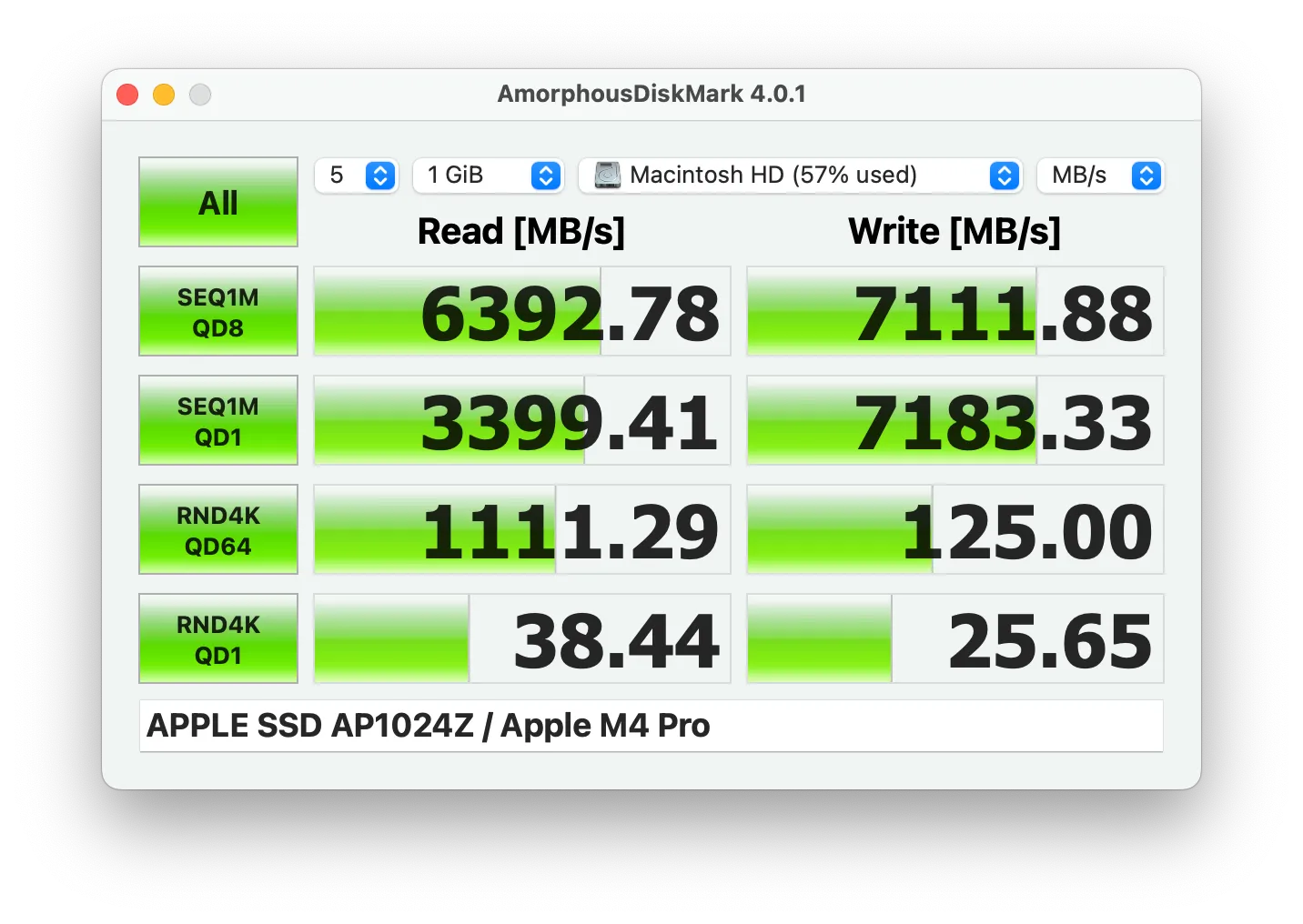 Biểu đồ kiểm tra tốc độ SSD NVMe trên MacBook Pro M4 Pro, minh họa hiệu năng đọc ghi tuần tự cao.
Biểu đồ kiểm tra tốc độ SSD NVMe trên MacBook Pro M4 Pro, minh họa hiệu năng đọc ghi tuần tự cao.
Để so sánh, những thẻ SD kích thước đầy đủ nhanh nhất hiện nay có tốc độ đọc và ghi tuần tự vào khoảng 300 MB/s, ví dụ như dòng thẻ Extreme Pro của SanDisk. Tuy nhiên, hầu hết các thẻ SD và microSD đều có tốc độ chậm hơn thế. Một chiếc thẻ microSD SanDisk Extreme A2 64GB khi được thử nghiệm trong khe cắm thẻ SD của MacBook Pro thậm chí không đạt được tốc độ đọc tuần tự quảng cáo là 92 MB/s.
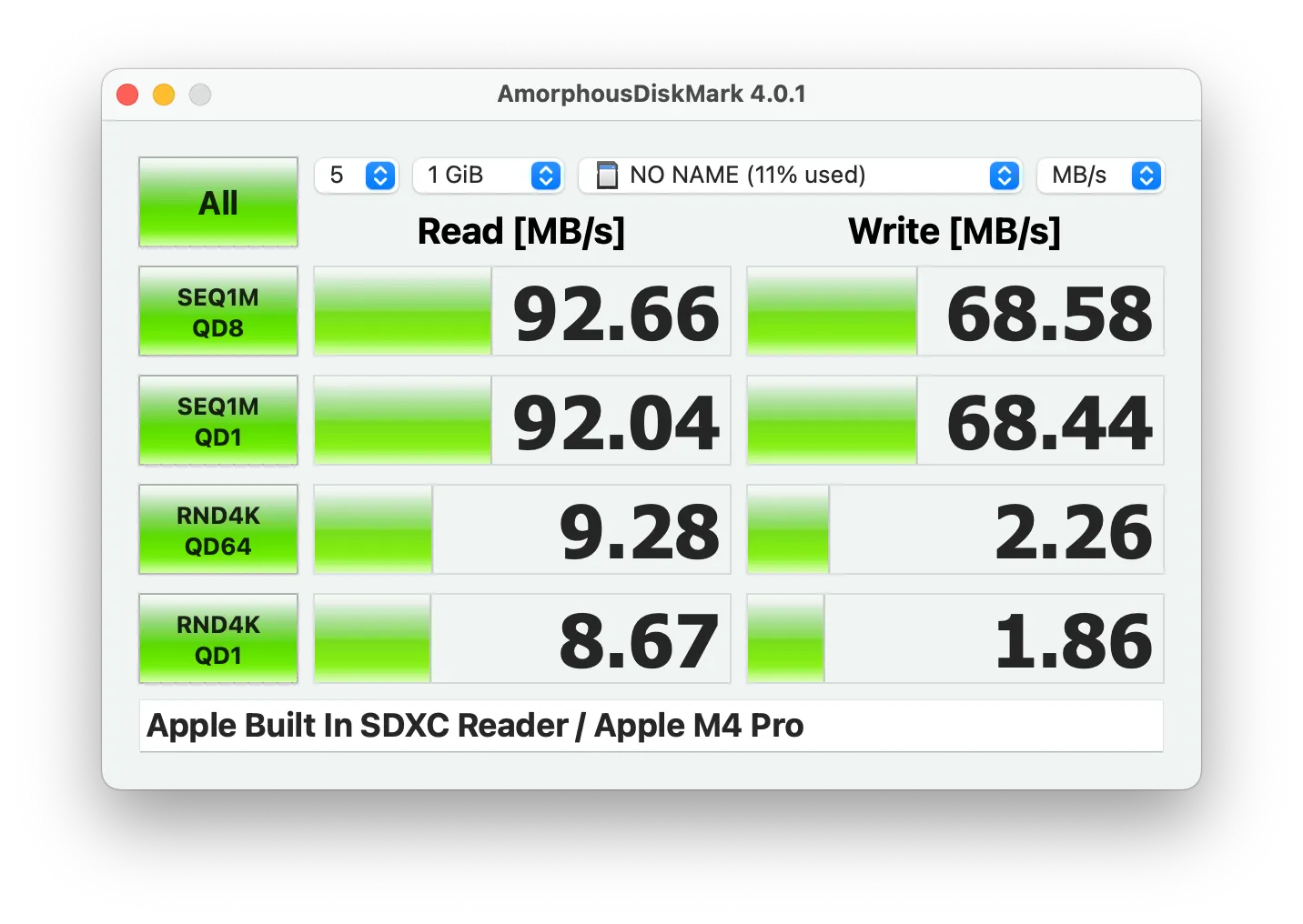 Biểu đồ kiểm tra tốc độ thẻ SD trên laptop, cho thấy hiệu năng đọc ghi tuần tự thấp hơn đáng kể so với SSD.
Biểu đồ kiểm tra tốc độ thẻ SD trên laptop, cho thấy hiệu năng đọc ghi tuần tự thấp hơn đáng kể so với SSD.
Dưới đây là một số trường hợp sử dụng mà bộ nhớ thẻ SD có thể mang lại hiệu năng chấp nhận được:
- Tài liệu và các tệp tin nhỏ khác.
- Ảnh, video và phim ảnh (mặc dù việc chuyển phim có thể sẽ chậm).
- Các trình giả lập game retro (console trước PS2, DOSBox, MAME, v.v.).
- Các tựa game PC đời cũ.
- Thư viện nhạc cục bộ.
- Wikipedia ngoại tuyến hoặc các cơ sở dữ liệu tương tự với Kiwix.
Ngược lại, đây là những trường hợp bạn không nên sử dụng bộ nhớ thẻ SD:
- Các tựa game PC hiện đại.
- Chỉnh sửa video.
- Sao lưu dữ liệu quan trọng.
Tuy có những trường hợp ngoại lệ cho hầu hết các mục đích sử dụng này, nhưng danh sách trên sẽ giúp bạn hình dung rõ hơn về những gì có thể mong đợi với bộ nhớ thẻ SD trên laptop. Đây không phải là một lựa chọn hoàn toàn vô nghĩa để mở rộng dung lượng lưu trữ có sẵn, nhưng có nhiều hạn chế hơn bạn nghĩ.
II. Yếu Tố Quyết Định: Tốc Độ Thẻ SD
Không phải tất cả các thẻ SD đều có hiệu năng như nhau, và khi tốc độ đọc ghi đã bị hạn chế, việc sử dụng một trong những loại thẻ nhanh nhất là vô cùng quan trọng. Tiêu chuẩn chính bạn nên tìm kiếm là Application Performance Class, được biểu thị bằng nhãn “A1” hoặc “A2” trên thẻ. Nhãn này cho biết thẻ có hiệu năng tốt hơn cho các thao tác đọc ghi ngẫu nhiên, điều này rất quan trọng khi truy cập nhiều tệp tin hoặc chạy phần mềm trực tiếp từ thẻ.
Nếu laptop của bạn có khe cắm thẻ microSD, các loại thẻ như Samsung EVO Select A2 hoặc SanDisk Extreme Pro A2 là những lựa chọn tuyệt vời. Nếu laptop của bạn có khe cắm thẻ SD kích thước đầy đủ, hãy cân nhắc thẻ SanDisk Extreme Pro hoặc Samsung Pro Ultimate.
 Thẻ nhớ SanDisk Extreme Pro, một lựa chọn thẻ SD tốc độ cao cho laptop.
Thẻ nhớ SanDisk Extreme Pro, một lựa chọn thẻ SD tốc độ cao cho laptop.
Nếu bạn đã có một thẻ SD dự phòng với tốc độ A1 hoặc A2, bạn có thể sử dụng, nhưng đừng mong đợi kết quả tốt với các thẻ cũ hơn hoặc các thương hiệu không rõ nguồn gốc. Bạn có thể kiểm tra hiệu năng của thẻ bằng các công cụ benchmark như CrystalDiskMark trên Windows và AmorphousDiskMark trên Mac.
III. Lưu Ý Về Kích Thước Vật Lý Của Thẻ
Hầu hết các laptop có khe cắm thẻ microSD, giống như một số Chromebook, có thể chứa thẻ SD được kết nối hoàn toàn bên trong khung máy. Tuy nhiên, nếu bạn có khe cắm thẻ SD kích thước đầy đủ, thẻ có thể nhô ra khỏi cạnh laptop, tiềm ẩn nguy cơ làm hỏng thẻ hoặc máy tính nếu bị vướng vào vật gì đó.
Đối với các máy tính có khe cắm thẻ SD thông thường, lựa chọn tốt nhất có thể là sử dụng bộ chuyển đổi BaseQi flush hoặc thiết bị tương tự, kết hợp với một thẻ microSD tốc độ nhanh. Bằng cách đó, thẻ và khe cắm SD sẽ không nhô ra (quá nhiều) khỏi laptop, giữ cho thiết bị gọn gàng và an toàn hơn.
IV. Các Giải Pháp Thay Thế Để Mở Rộng Bộ Nhớ Laptop
Thẻ SD có thể không phải là lựa chọn duy nhất để tăng dung lượng lưu trữ cho laptop của bạn. Laptop của bạn có thể có khe cắm SATA, M.2 hoặc NVMe tiêu chuẩn có thể được nâng cấp lên một ổ đĩa lớn hơn, và một số laptop (đặc biệt là PC chơi game và máy trạm) có nhiều hơn một khe cắm ổ đĩa. Hãy thử tìm kiếm trên web các hướng dẫn sửa chữa hoặc bảo dưỡng cho mẫu laptop của bạn để biết thêm thông tin.
Việc thay thế ổ đĩa nội bộ chắc chắn phức tạp hơn, đặc biệt là khi di chuyển hệ điều hành và các dữ liệu hiện có, nhưng bộ nhớ nội bộ PC sẽ luôn nhanh hơn đáng kể so với thẻ SD. Nếu bạn không muốn tự mình thực hiện, nhiều cửa hàng sửa chữa PC (bao gồm cả các chuỗi lớn) có thể làm điều đó cho bạn.
Ngoài ra, còn có các ổ USB flash cấu hình thấp (low-profile flash drives) có thể phục vụ cùng mục đích, ví dụ như Samsung FIT Plus. Những ổ đĩa này có thể mang lại hiệu năng tốt hơn thẻ SD, nhưng chúng chiếm một cổng USB và vẫn có thể nhô ra khỏi máy tính.
Các laptop hiện đại không có nhiều tùy chọn để thêm bộ nhớ, khiến khe cắm thẻ SD trở thành một trong những lựa chọn khả thi. Tuy nhiên, bạn vẫn nên nhận thức rõ về những hạn chế và xem xét kỹ lưỡng các lựa chọn thay thế như nâng cấp ổ đĩa nội bộ và ổ USB. Việc chọn giải pháp tối ưu sẽ giúp chiếc laptop của bạn hoạt động hiệu quả nhất.